
iOS 18.1 以及 Apple Intelligence 測試版已在昨日(10/28)晚間正式推出,更新亮點主要就是聚焦在開放使用 Apple Intelligence 測試版、多項系統功能改進與錯誤修正;以下來幫大家整理 iOS 18.1 正式版的 25 個新功能與變化,方便你快速認識 iOS 18.1。
Apple Intelligence 測試版開放使用
首先是 Apple Intelligence 測試版開放使用!更新至 iOS 18.1 後會在「設定」中看到「Apple Intelligence & Siri」的選項,只要將系統語言、Siri 語言設定為美國英文,即可體驗 Apple Intelligence 的部分功能。
|
延伸閱讀》 |
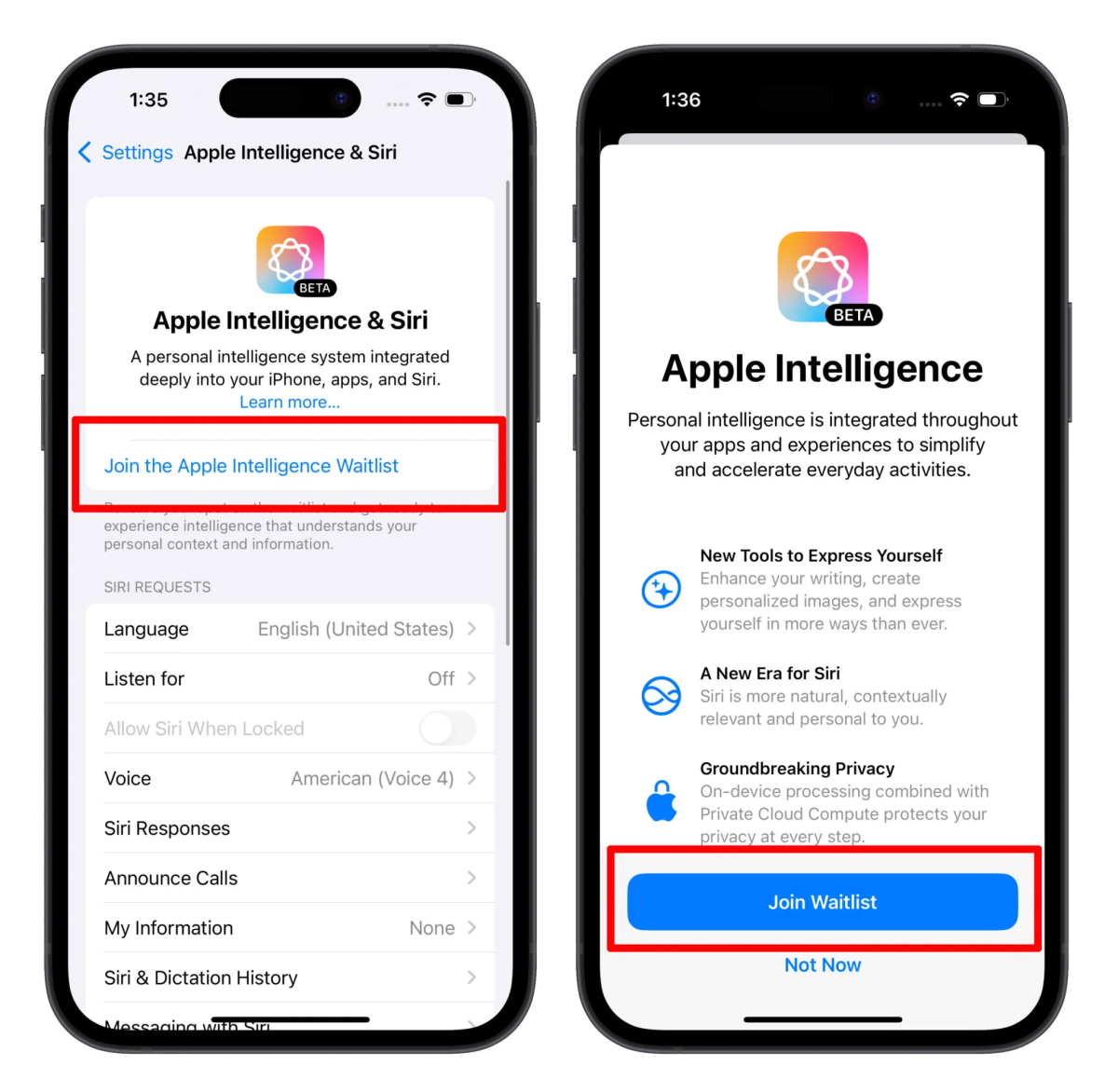
iOS 18.1 的 Apple Intelligence 功能開放狀況
另外注意,iOS 18.1 的 Apple Intelligence 只有開放以下 10 項功能使用:
- 寫作工具。
- Siri 換上全新外觀、會保持對上下文的理解、有更豐富的語言理解力、內建蘋果產品知識。
- 郵件智慧工具。
- 訊息智慧工具。
- 相簿智慧功能(包含生成回憶影片、口語化搜尋)。
- 備忘錄語音轉文字的摘要功能。
- 進階專注模式(降低干擾)。
- 進階通知摘要。
- Safari 總結網站內容。
- App Store 支援自然語言搜尋。

其他像是 Image Playground、整合 ChatGPT、Siri 畫面感知功能與跨 App 操作、Visual Intelligence 相機分析工具等等,這些都要等到 12 月的 iOS 18.2 才會推出。
|
延伸閱讀》 |
iOS 18.1 系統功能微調改進項目
接著來到 iOS 18.1 系統功能微調改進的部分,也是逐項跟大家說明。
1. 控制中心可新增更多獨立功能按鈕
控制中心裡「連線」功能中的所有項目(包括藍牙、Wi-Fi、行動網路、飛航模式等),以及「測距儀」都有被獨立成一個單獨的按鈕,方便用戶依照自己習慣的使用方式來設定。
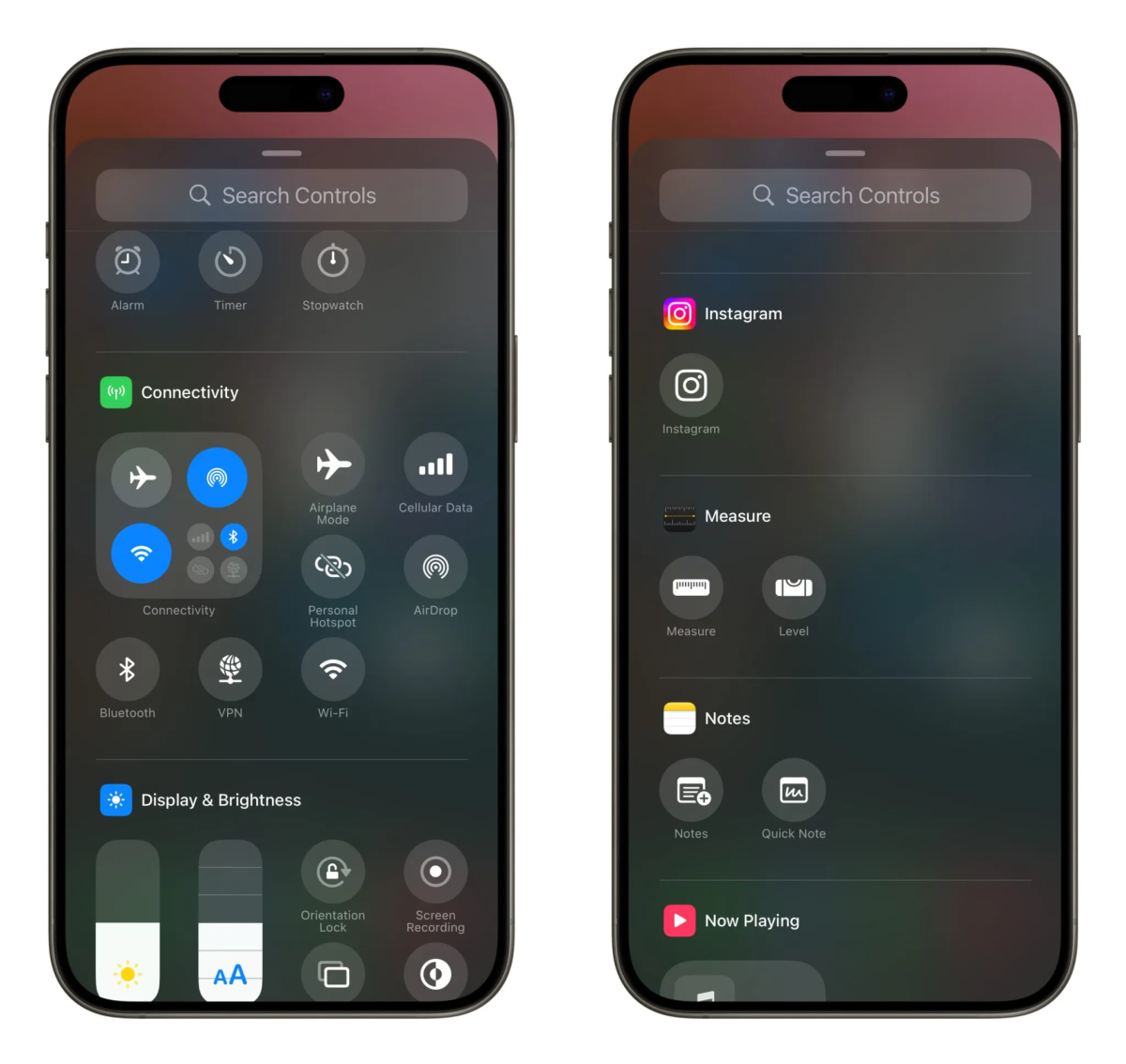
2. 可重置控制中心佈局
在「設定」>「控制中心」裡有新增一個「重置控制中心」的選項,點擊就能讓控制中心恢復成出廠預設值。
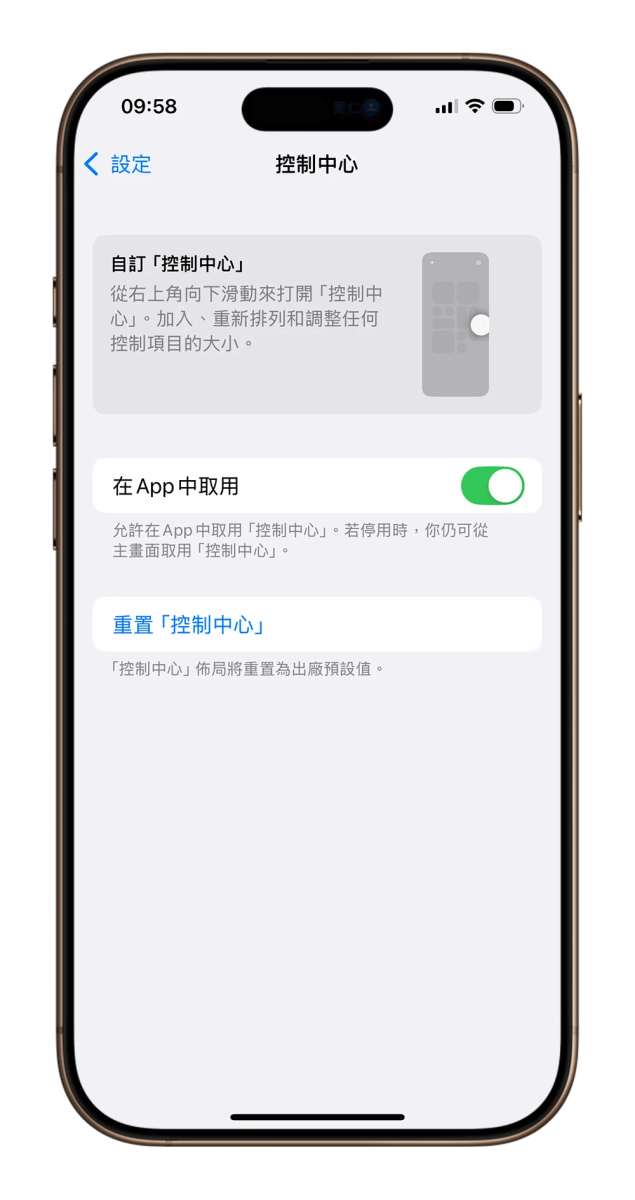
3. 捷徑新增「控制中心」指令
捷徑 App 中有新增一項「控制中心」的指令,執行捷徑即可打開控制中心。
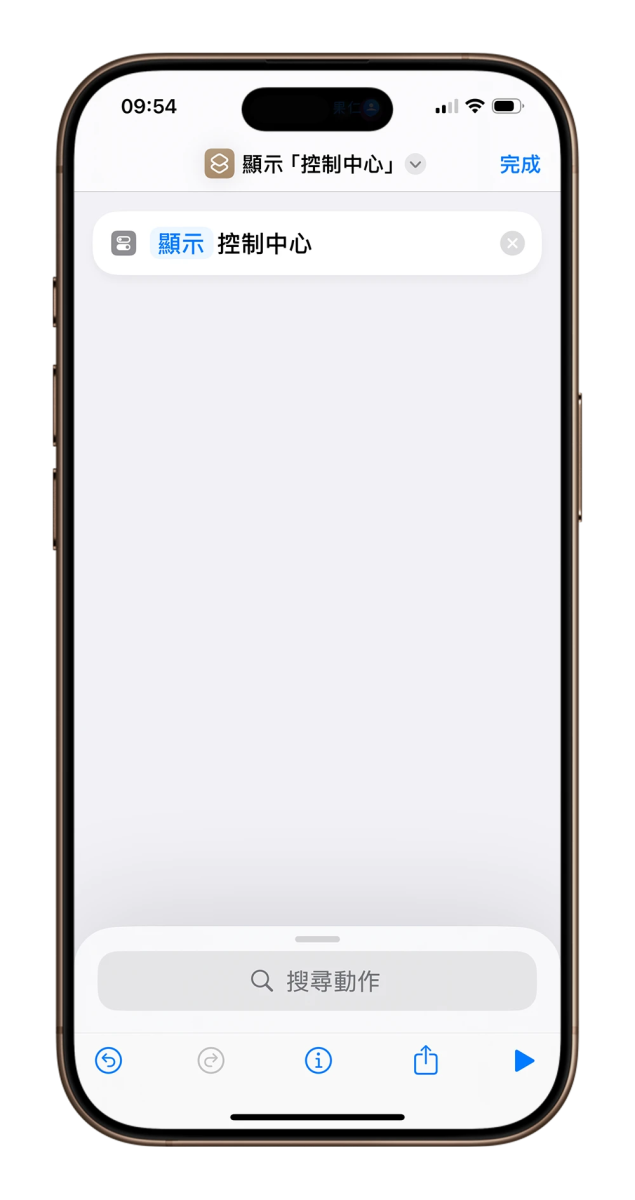
4. 桌面小工具有更顯眼的毛玻璃半透明效果
更新至 iOS 18.1 後會發現部分桌面小工具(例如時鐘、電量狀態等等)有更明顯的毛玻璃半透明效果。
不過與與之前有底色的版本相比,對比度降低、資訊看起來會比較不顯眼;而且在變色效果下視覺感受跟其他組小工具會有點不太協調,不知道大家覺得看起來怎麼樣?

5. App 資料庫回歸半透明背景
App 資料庫的半透明背景也在 iOS 18.1 中正式回歸;iOS 18.0 的全透明背景實在看不太習慣。
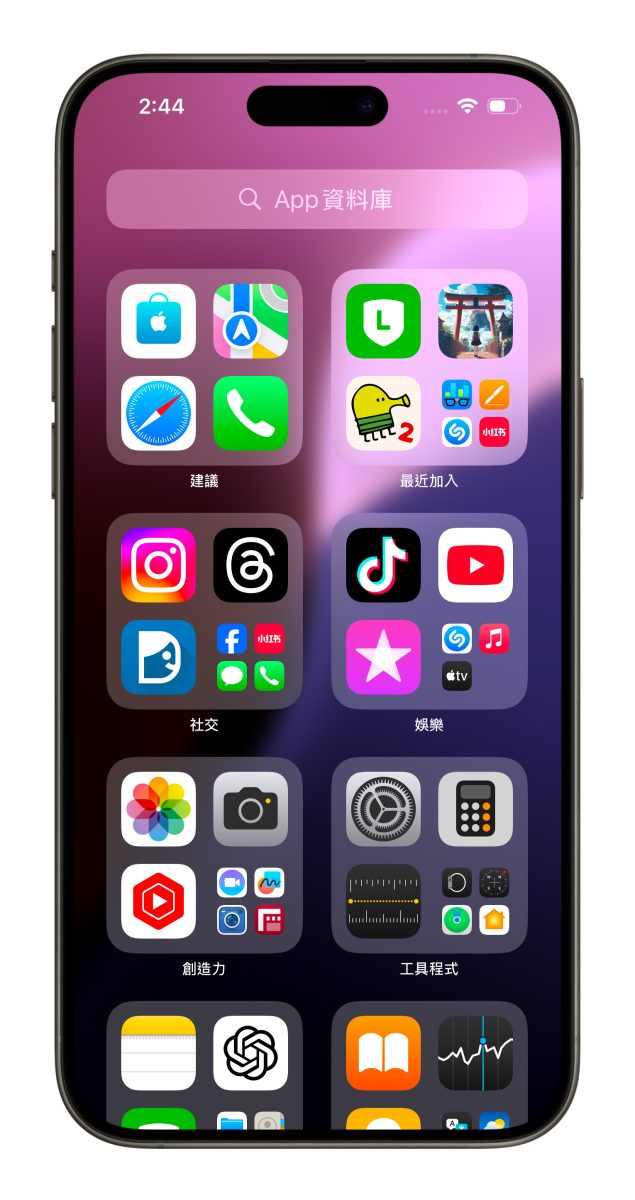
6. 更改 Apple ID 主要信箱步驟更簡單方便
iOS 18.1 中蘋果也調整了 Apple ID 更改主要電子郵件信箱的方式,不需經過繁瑣的步驟就能快速更新「主要電子信箱」。
|
延伸閱讀》 |
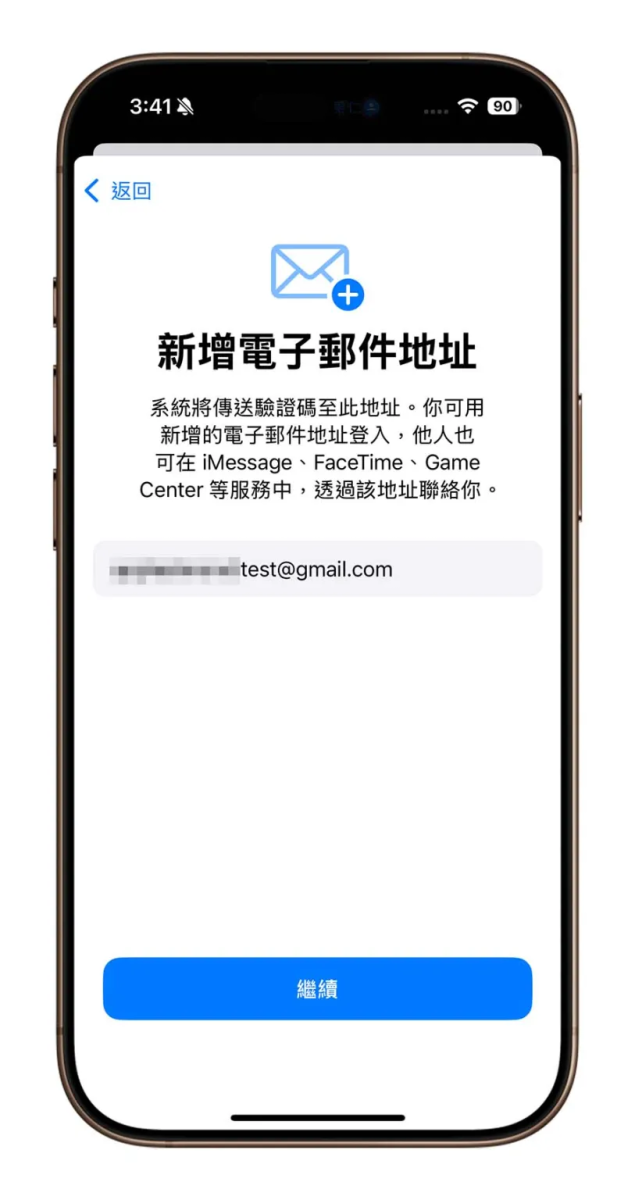
7. 通知中心新增顯示堆疊通知數量
通知中心在 iOS 18.1 也會貼心的顯示堆疊通知的數量,讓用戶可以一目暸然收到多少則通知。
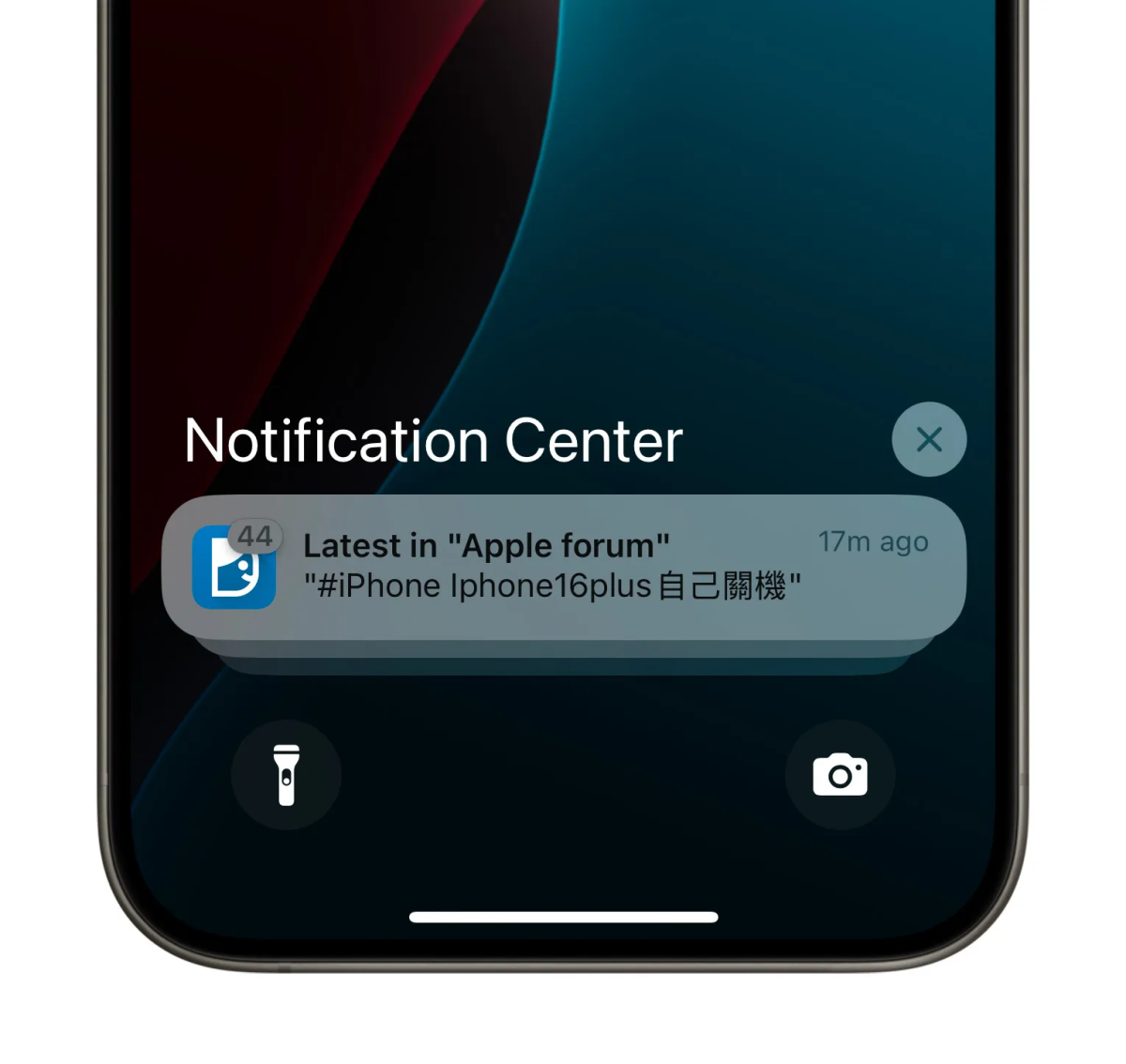
8. Apple Music 支援分享音樂到抖音上
Apple Music 支援的社群平台再 +1,iOS 18.1 中 Apple Music 可以分享音樂到抖音上。
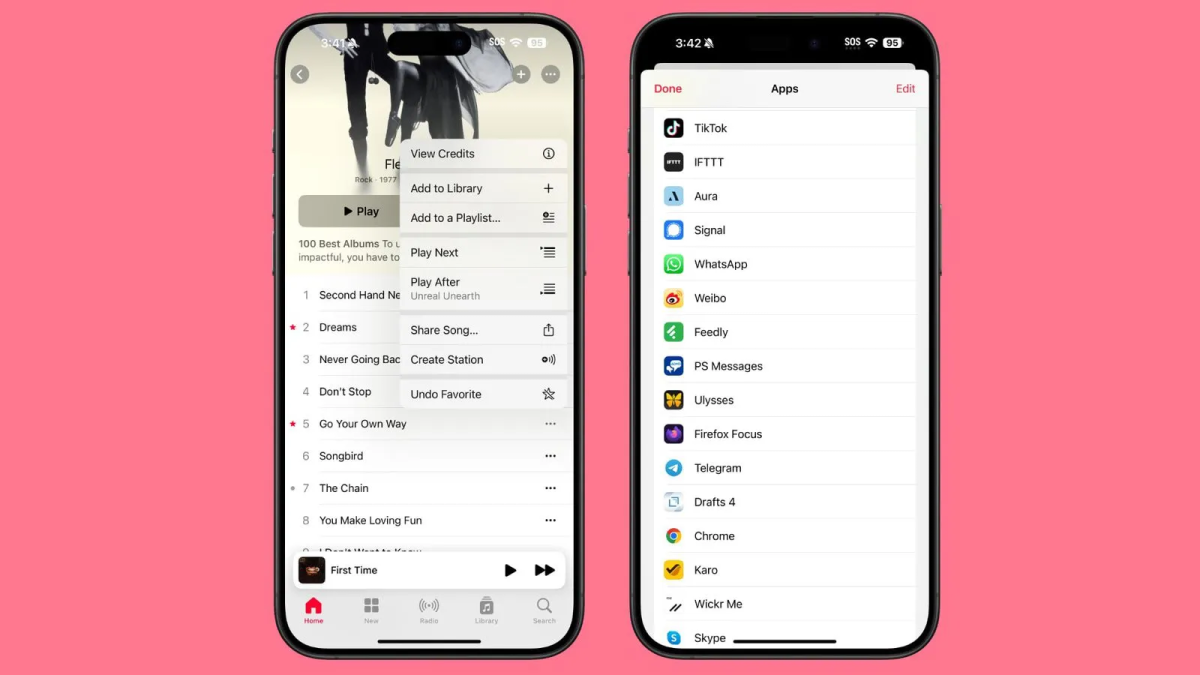
9. Apple Watch 睡眠呼吸暫停檢測功能(台灣暫不可用)
iOS 18.1 與 watchOS 11.1 中也正式加入 Apple Watch 睡眠呼吸暫停檢測功能;用戶會在 Apple Watch App 中的「睡眠設定」看到相關選項。
不過因為睡眠呼吸中止檢測在台灣屬於醫療功能,必須要等衛福部核准後才能使用,因此目前跟台灣地區是無緣的。
|
延伸閱讀》 |
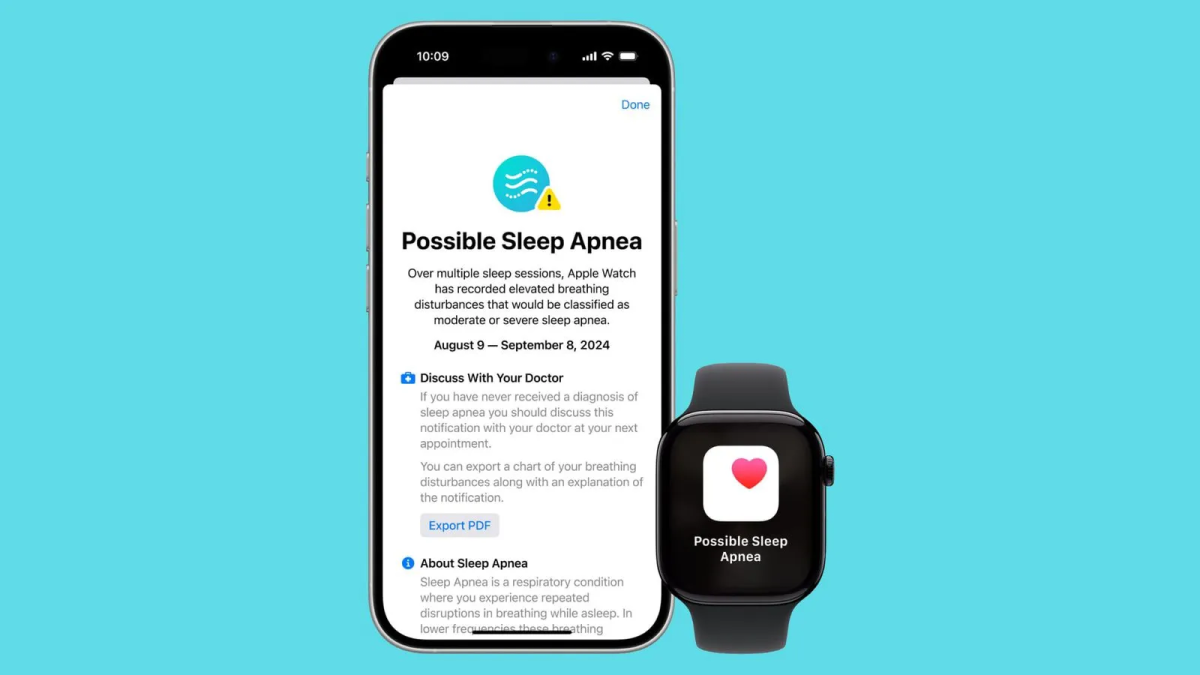
10. AirPods Pro 2 助聽器功能(台灣暫不可用)
AirPods Pro 2 專屬的助聽器功能也有在 iOS 18.1 中開放使用,不過一樣在台灣需要衛福部核准後才能使用,目前僅美國與加拿大地區提供而已。

11. iPhone 16 相機控制鈕會出現額外提示、並新增前鏡頭控制功能
iPhone 16 系列更新 iOS 18.1 後,使用相機控制鈕會發現彈出選單下方多出一條白線提示。
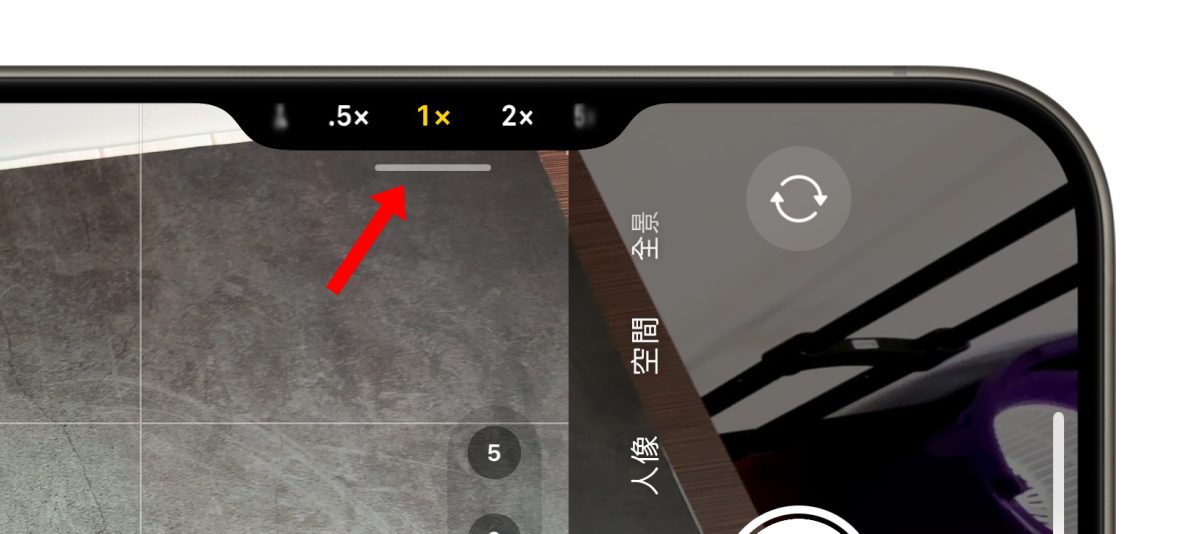
另外「相機」選項中除了後鏡頭的光學變焦倍率外也新增了「前鏡頭」選項,可幫助用戶快速切換成前鏡頭拍照。
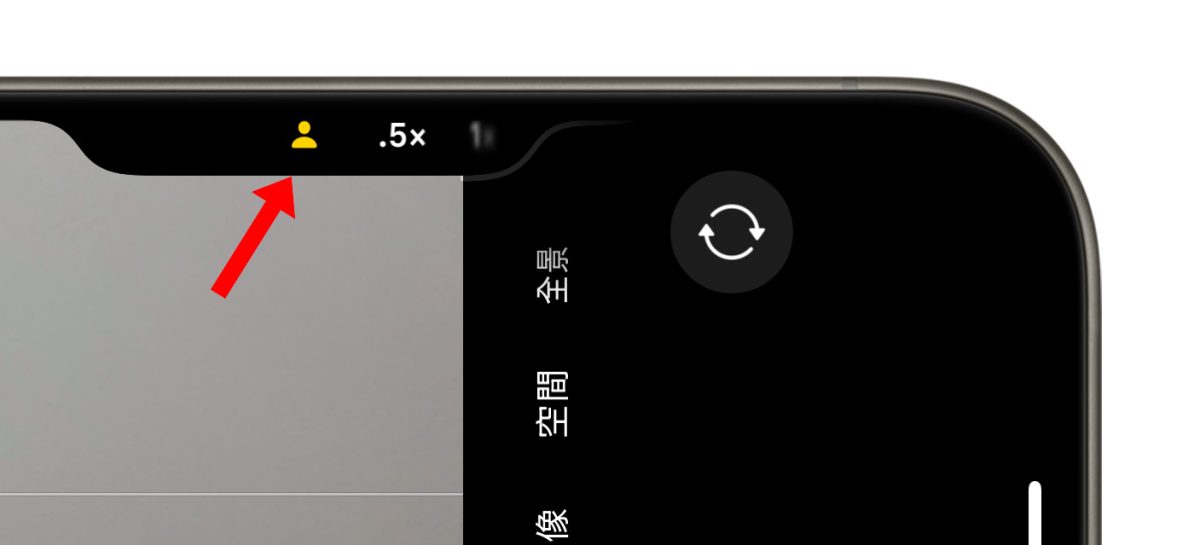
12. 設定中會提示可以問 Siri 手機功能的設定步驟(需開啟 Apple Intelligence)
如果你有開啟 Apple Intelligence 的話,在「設定」中若想要搜尋某個控制項目,系統就會提示你可以問 Siri;畢竟 Apple Intelligence 的特色之一就是 Siri 會教你如何使用手機。
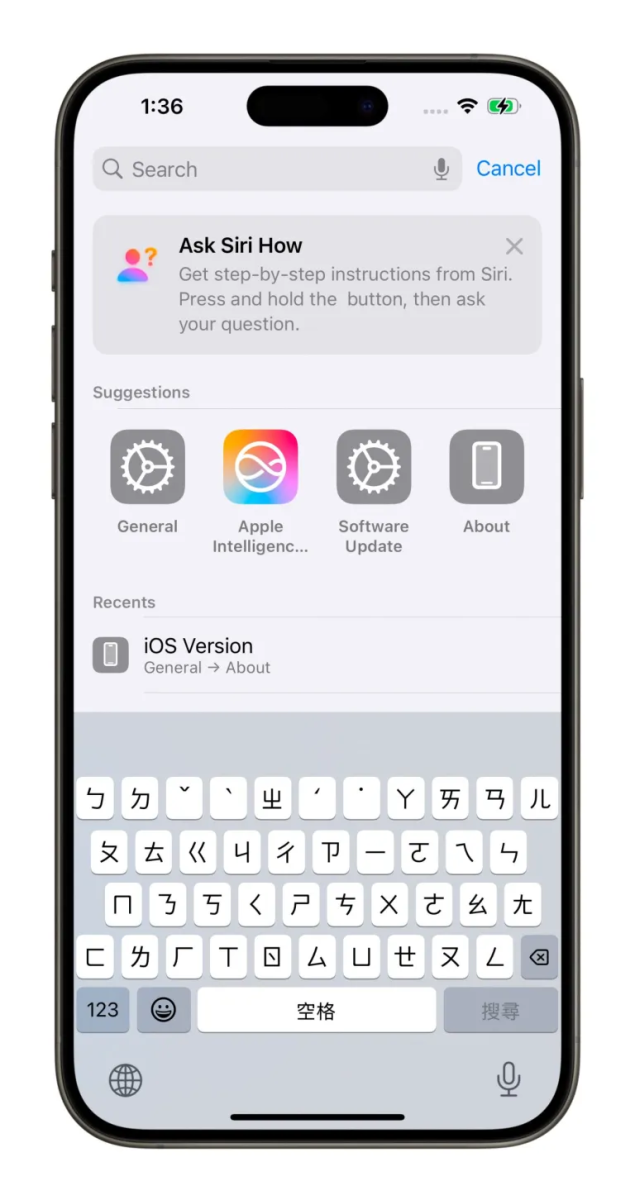
13. 隱私燈號(綠燈、橘燈)改為呼吸漸變的顯示效果
提示你正在使用相機或是麥克風的隱私燈號(也就是大家俗稱的綠燈、橘燈),在 iOS 18.1 改為呼吸漸變的顯示效果,看起來更有質感。
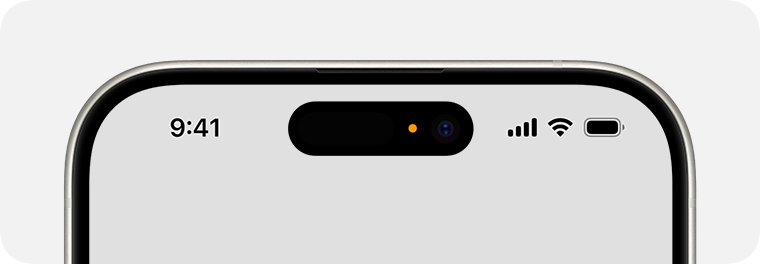
14. RCS 支援更多國家與更多電信服務業者
RCS 功能在 iOS 18.1 中支援更多國家與通訊業者,但目前台灣的電信業者都尚未支援 RCS 功能。
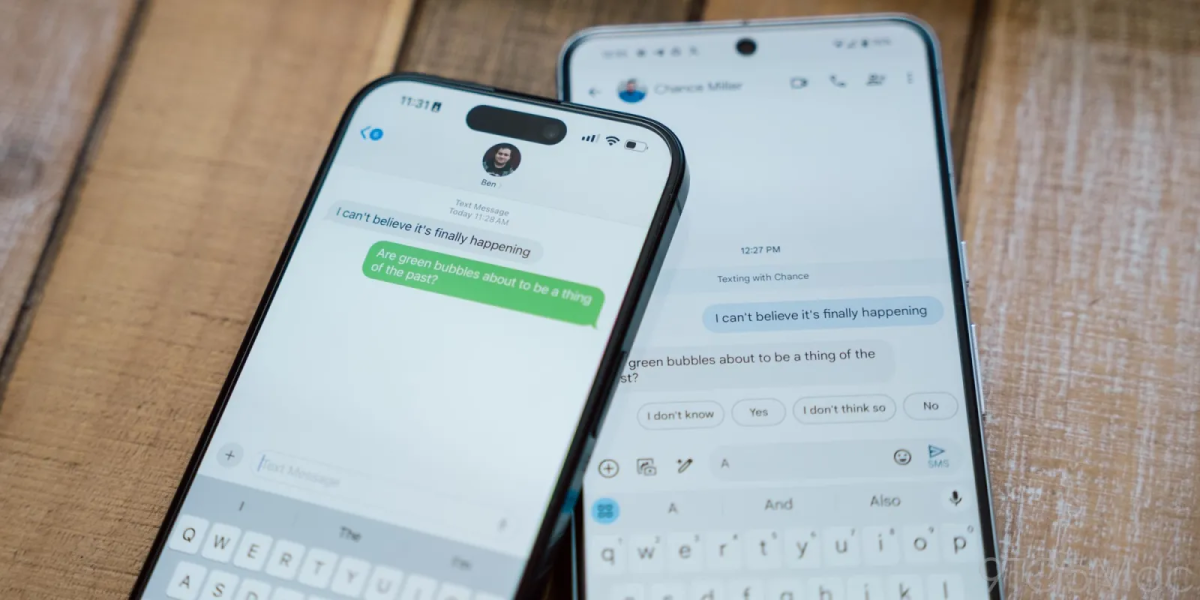
15. Mac 的「iPhone 鏡像輸出」支援在 iPhone、Mac 上共享檔案
有 Mac 與 iPhone 的用戶一定要試試!在更新至 iOS 18.1 與 macOS Sequoia 15.1 後,「iPhone 鏡像輸出功能」終於支援在 iPhone 與 Mac 之間直接共享檔案,體驗非常方便!
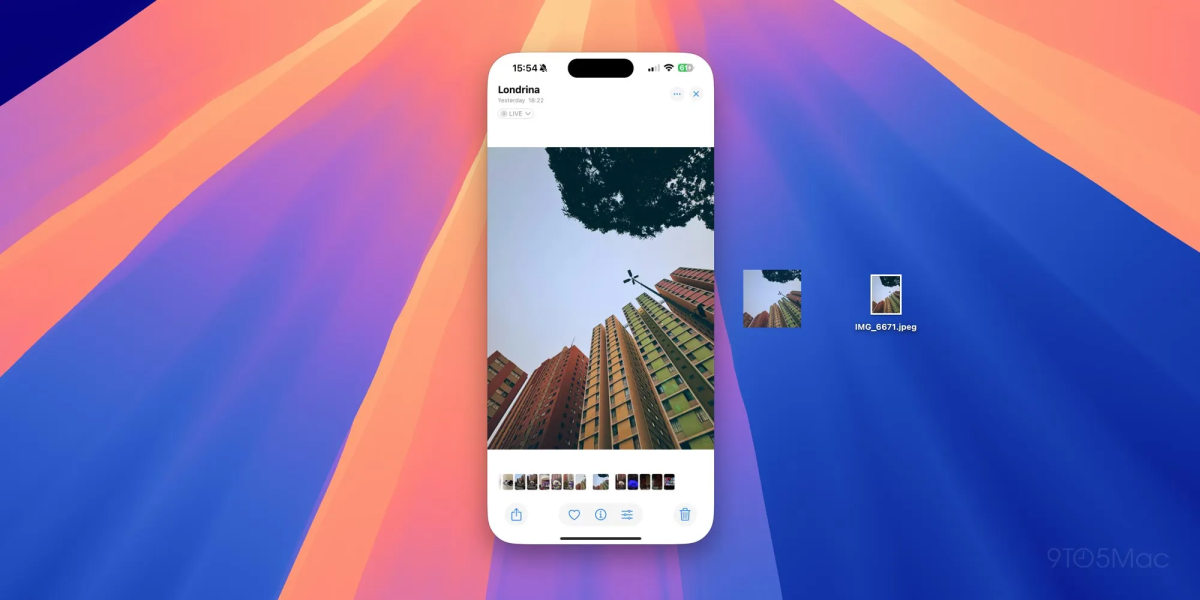
16. 新增通話錄音功能
萬眾期待的 iPhone 通話錄音功能也在 iOS 18.1 中開放使用,在通話時點擊「通話錄音按鈕」,系統就會提示雙方並開始錄音通話。
|
延伸閱讀》 |
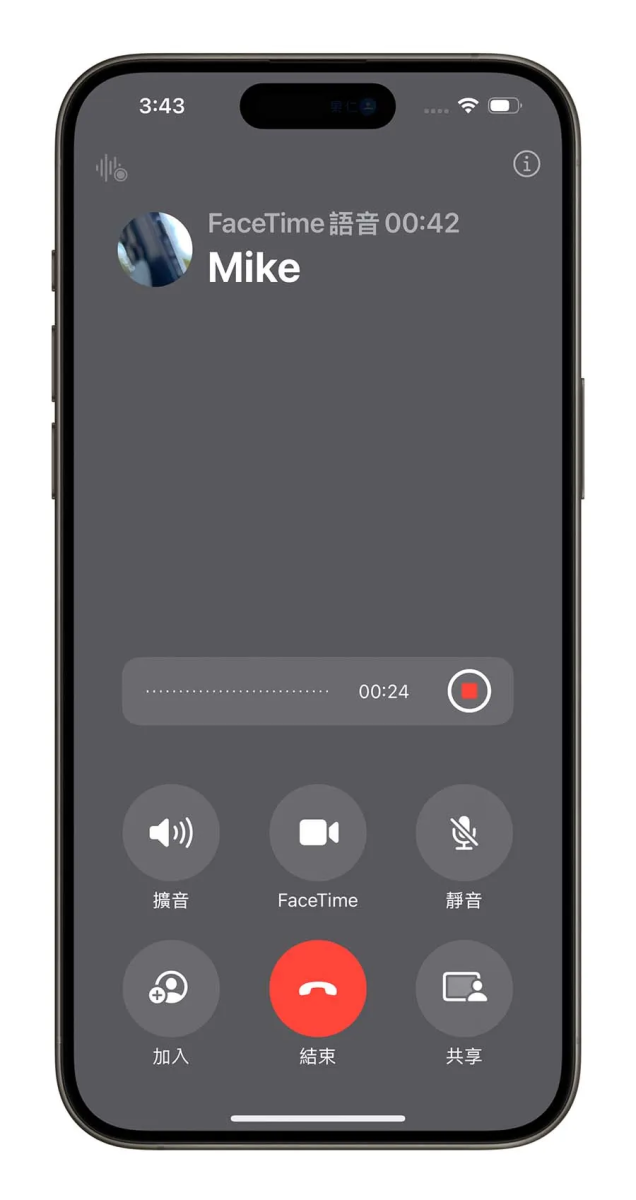
17. 支援在 App 中使用 NFC 交易
自 iOS 18.1 開始,開發者可在自己的 App 中使用新的 NFC 和 SE(Secure Element)API,來提供 App 內 NFC 交易(非接觸式交易),並獨立於 Apple Pay 和 Apple 錢包之外。
這項功能可用於店內付款、汽車鑰匙、大眾運輸封閉式付款、公司識別證、學生證、家門鑰匙、飯店鑰匙、商家會員與回饋卡,以及活動門票,未來也將支援政府身分證件。
|
延伸閱讀》 |
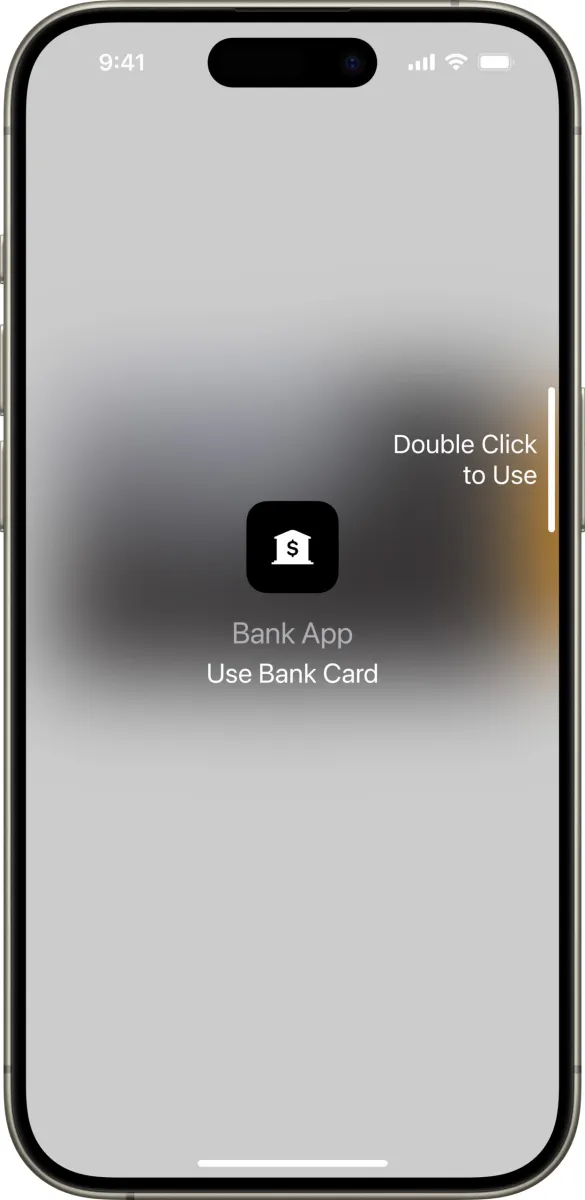
18. 照片清除工具開放使用
照片清除工具在 iOS 18.1 中也正式開放使用!能夠去除照片中的雜物、並透過 AI 填補去除的部分,讓整張照片更加完美自然;簡單來說就是蘋果版「魔術橡皮擦」。
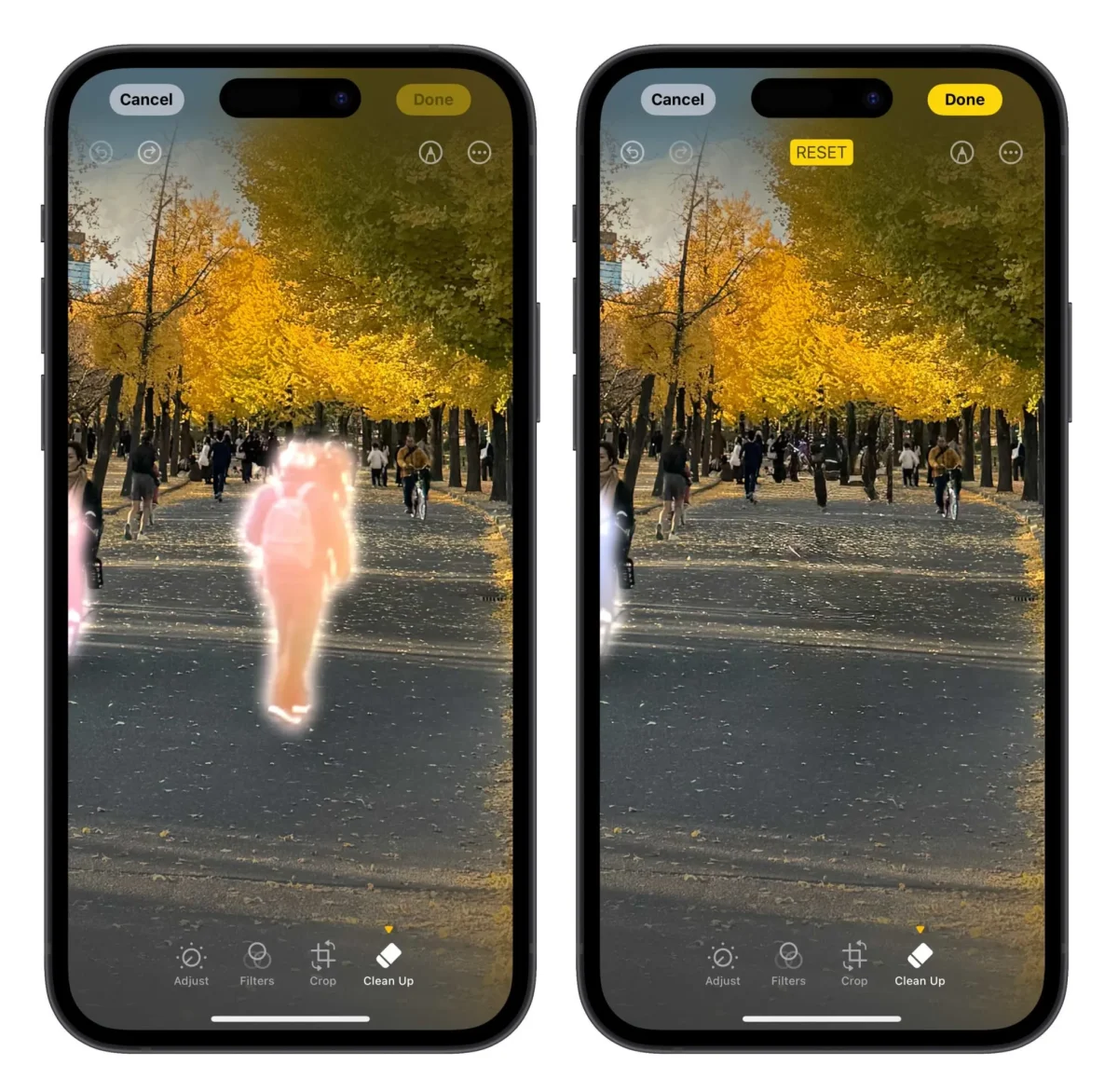
其他細節微調
- Apple Watch App icon 圖示調整。
- Apple 帳號「登入與安全性」的頁面進行微調。
- 在「設定」中 Apple Intelligence 具有全新的深色圖標(需切換到深色模式)。
- 首次打開「訊息 App」時會彈出 Apple Intelligence 相關提示。
- Emoji 鍵盤圖示稍微放大。
- iMessage 可一次傳送多張貼圖。
- 部分內建 App 有全新過場頁面動畫。
iOS 18.1 錯誤修正與安全性改進項目
- 解決 iPhone 16 系列意外重啟問題。
- 解決未播放的 Podcast 節目會意外被標記成已播放的異常問題。
- 解決在當裝置溫熱時,相簿中查看 4K / 60fps 影片會出現卡頓的異常問題。
- 解決換機資料轉移後,數位車鑰匙無法使用的異常問題。
- 其他安全性更新。
iOS 18.1 更新細節、新功能總結
以上就是 iOS 18.1 的 30 項更新細節與新功能整理;作為 iOS 18 首次中型版本的更新,iOS 18.1 確實帶來蠻豐富的細節調整值得大家體驗看看。
另外也麻煩已經更新 iOS 18.1 的用戶可以幫忙回報一下更新狀況,包含耗電、閃退、卡頓、發熱等,而還沒更新的用戶則可以參考其他人的更新狀況,再來斟酌是否更新 iOS 18.1。
|
延伸閱讀》 |
iOS 18 新功能詳細介紹與操作教學(持續更新)
iOS 18 懶人包專頁
iOS 18 異常問題解法分享
iOS 18 更新資訊
- iOS 18.0.1 釋出!解決 iPhone 螢幕觸控沒反應、密碼被唸出來的 Bug
- iOS 18 支援機型清單一次看,其中 6 款還能用蘋果 AI 功能
- iOS 18 移除 Beta 測試版轉正式版:3 步驟升級到最新版本
- iOS 18 更新前的 6 大注意事項,確保順利更新 iPhone 不出錯
- iPhone 更新卡住了?更新失敗?更新時等很久?顯示無法更新?可以這樣做
- iPhone 出現無法驗證更新項目怎麼辦?這 2 個原因和 4 種解決方法告訴你
- iOS 18 新功能並非所有 iPhone 都能用,這 6 個功能有機型限制
- iOS 18 財政部發票載具小工具不見?可能是 App 尚未更新小工具,4 種解法提供你參考
iOS 18 新功能細項介紹
- iOS 18.1 控制中心 3 大改變!AirDrop、Wi-Fi 連線按鈕全獨立出來了
- 【iOS 18 懶人包】更新方法、新功能完整介紹一看
- iOS 18 遊戲模式使用教學:運作機制、設定方式、實際遊戲效果分享
- iOS 18 備忘錄 4 大亮點新功能教學:語音轉文字、數學式計算、重點標記都來了
- iOS 18 新增隱藏干擾項目!暫時幫你擋掉 Safari 不想看的廣告
- iOS 18 防暈車功能是什麼?搞懂 iPhone 車輛動態效果提示怎麼用
- iOS 18 眼球追蹤功能教學:眼動追蹤讓你用眼睛控制 iPhone、iPad
- iOS 18 iMessage 新功能介紹:6 種訊息新玩法,讓對話體驗更有趣!
- iOS 18 行事曆整合提醒事項,完整 7 大亮點功能一次看
- iOS 18 地圖規劃自訂路線怎麼用?4 步驟完成登山、健走路徑
- iOS 18 電池設定新功能介紹:2 大改進讓用戶更能掌握電池狀況
- iOS 18 隱藏 / 鎖定 App 技巧教學:免下載 App,內建功能即可保護 App 隱私
- iOS 18 控制中心更客製化還能分頁,6 大重點變化一次看懂
- iOS 18 主畫面自訂教學:5 大技巧打造專屬排版,App 位置、大小、顏色任你選
- iOS 18 天氣 App 全新 3 大便利功能,教你如何運用
- iOS 18 計算機使用技巧攻略:6 大超方便全新計算功能你一定要會
- iOS 18 照片 App 大改版,完整上手教學一次看
- iOS 18 支援 T9 撥號技術!輸入電話、名稱開頭自動帶出聯絡人資訊
- iOS 18 打注音也能滑動輸入,這樣打字更方便快速
- Phone 鎖定畫面手電筒、相機按鈕在 iOS 18 終於可以移除了
- iOS 18 通話錄音怎麼用?啟用方式與條件一次看
- iOS 18 字體設定更換?其實並非改系統字體,而是讓 App 有更豐富的字體庫可使用
- iOS 18 語音隔離功能不見了可以在哪開啟?怎麼使用?一次告訴你
- iPhone 密碼 App 怎麼用?iOS 18 密碼管理工具 8 大功能一次看
- iOS 18 通話按鍵隱藏技巧:按幾個數字就可以找出聯絡人資訊
- iOS 18 鍵盤內置「計算機」隱藏功能,輸入算式就會給你答案
